Nuo pat pristatymo nešiojamieji kompiuteriai buvo pagrindiniai darbuotojų ir studentų darbo įrenginiai. Nauji variantai, patobulinta apdorojimo galia, šiluminė konstrukcija ir bendras svorio sumažinimas padarė nešiojamuosius kompiuterius patrauklesnius ir įprastiems kasdieniams vartotojams.
Žaidėjai dabar taip pat gali mėgautis didelio našumo žaidimais keliaudami, kai kuriuose nešiojamuosiuose kompiuteriuose beveik lygiavertė darbo patirtis. Dėl šių patobulinimų nešiojamieji kompiuteriai gavo naujų baterijų technologijų, kurios padeda maitinti naujus patobulintus procesorius ir kitus komponentus. Daugumoje nešiojamųjų kompiuterių šiais laikais yra ličio arba nikelio baterijos, kurių talpa ir numatoma eksploatavimo trukmė.
Dėl šios ribotos eksploatavimo trukmės daugelis vartotojų nori nuolat stebėti savo akumuliatoriaus būklę, kad maksimaliai išnaudotų akumuliatoriaus tarnavimo laiką. Jei ir jūs norite stebėti akumuliatoriaus būklę, štai kaip tai galite padaryti naudodami „Windows 11“.
Turinys
Kas yra akumuliatoriaus sveikata?
Šiais laikais nešiojamieji kompiuteriai naudoja ličio ir nikelio baterijas, kurių talpa yra numatyta ir kurios tarnavimo laikas yra numatomas. Kai akumuliatorius yra naudojamas, įkraunamas ir iškraunamas per visą savo eksploatavimo laiką, jis pamažu pradės prarasti savo efektyvumą ir konstrukcinį pajėgumą. Akumuliatoriaus būklė yra išmatuotas procentas, kai dabartinė akumuliatoriaus talpa skiriasi nuo pradinės projektinės talpos.
Šis skaičius padeda nustatyti pradinės projektinės talpos procentinę dalį, kuri šiuo metu liko jūsų akumuliatoriuje. Akumuliatoriaus talpa matuojama mAh arba miliampervalandėmis, todėl galite lengvai nustatyti esamą akumuliatoriaus talpą mAh, kad galėtumėte tiksliau įvertinti baterijos būklę.
Susiję: Kaip pakeisti ryškumą sistemoje „Windows 11“.
Kaip patikrinti akumuliatoriaus naudojimą sistemoje „Windows 11“.
„Windows 11“ pateikiama su daugybe vartotojo sąsajos patobulinimų, įskaitant galimybę lengvai peržiūrėti akumuliatoriaus naudojimą nustatymų programoje. Taip lengviau atpažinti programas, kurios netinkamai veikia nešiojamajame kompiuteryje ir naudoja per daug akumuliatoriaus, o tai savo ruožtu sumažino bendrą akumuliatoriaus veikimo laiką. Norėdami lengvai peržiūrėti akumuliatoriaus naudojimą sistemoje „Windows 11“, naudokite toliau pateiktą vadovą.
Paspauskite Windows + iklaviatūrą ir spustelėkite „Maitinimas ir akumuliatorius“.
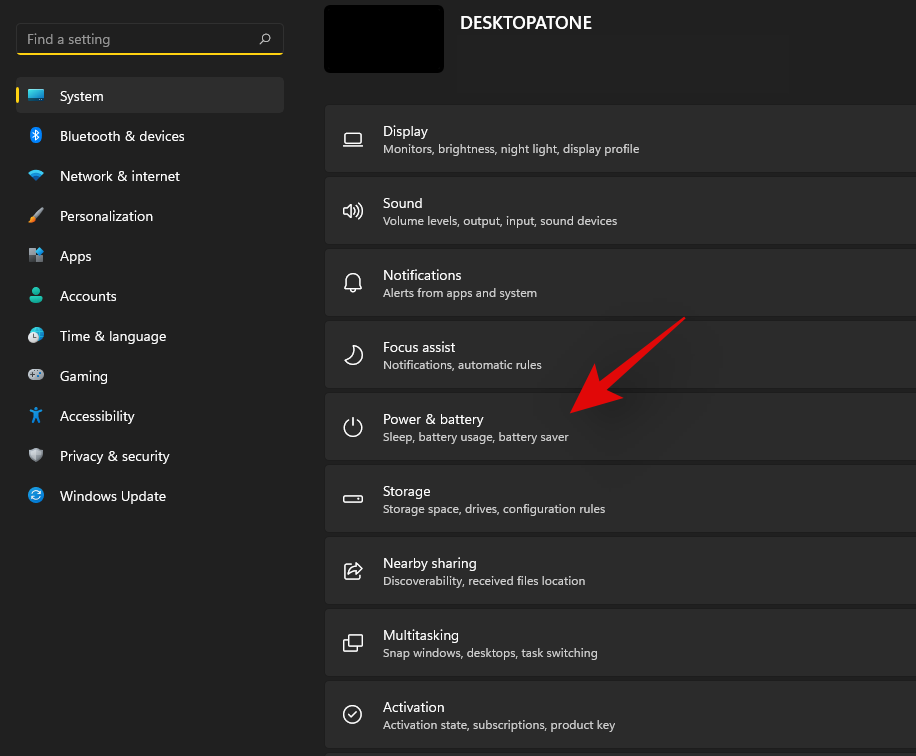
Viršuje spustelėkite „Žiūrėti išsamią informaciją“.
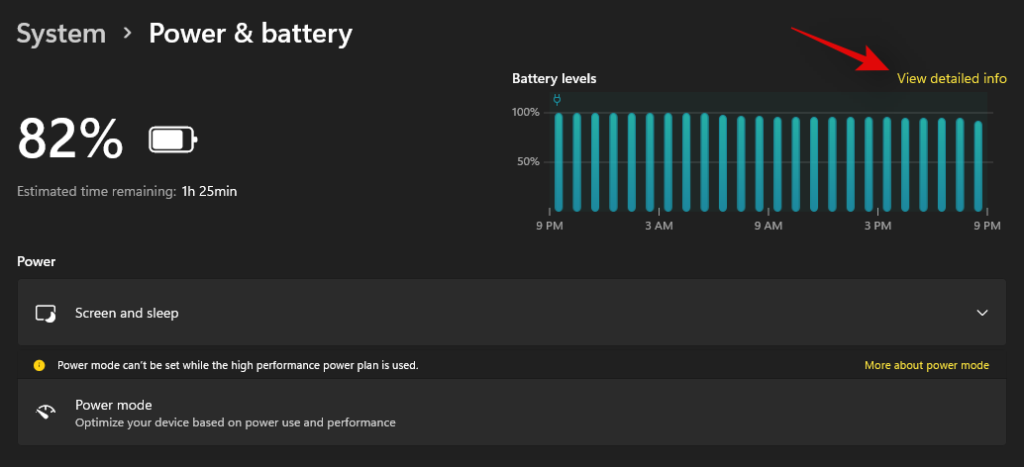
Dabar bus rodomas įrašytas jūsų sistemos akumuliatoriaus naudojimas per pastarąsias 24 valandas. Spustelėkite bet kurį iš lizdų, kad peržiūrėtumėte programas, kurios per pasirinktą laiką naudojo daugiausiai akumuliatoriaus.
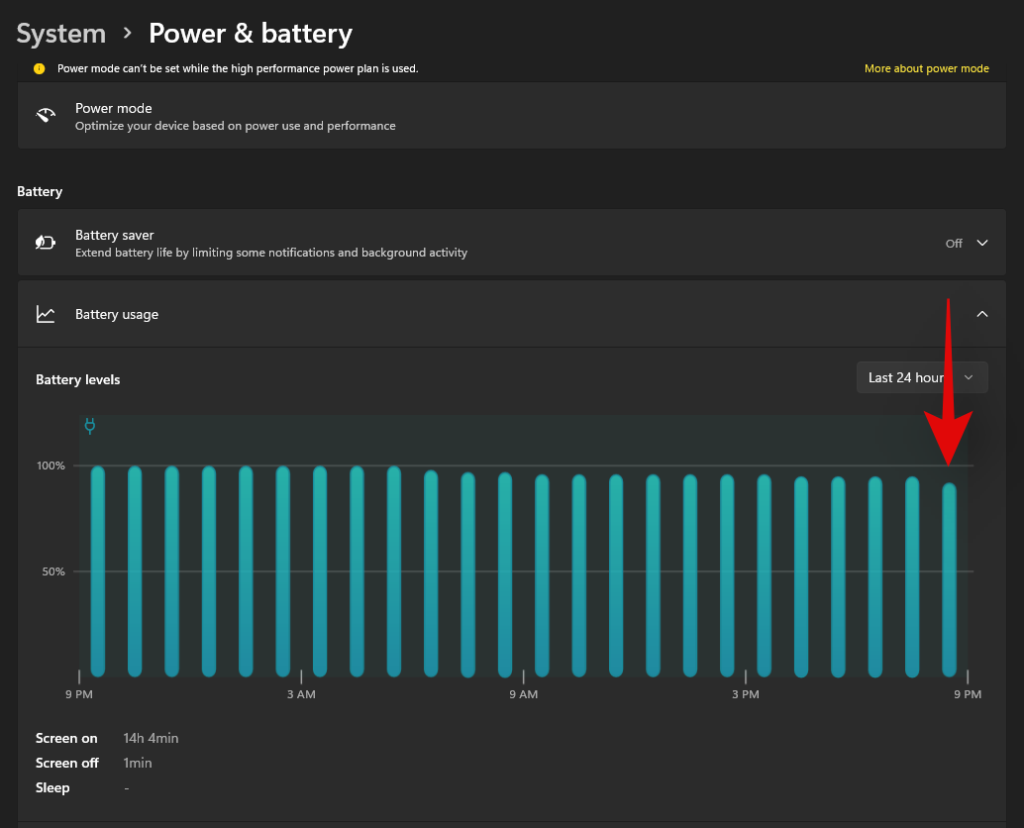
Po diagrama turėtų būti rodomas visų programų, naudojančių akumuliatorių tomis valandomis, sąrašas. Jei pastebėsite, kad programa netinkamai veikia, spustelėkite šalia jos esančią 3 taškų meniu piktogramą.
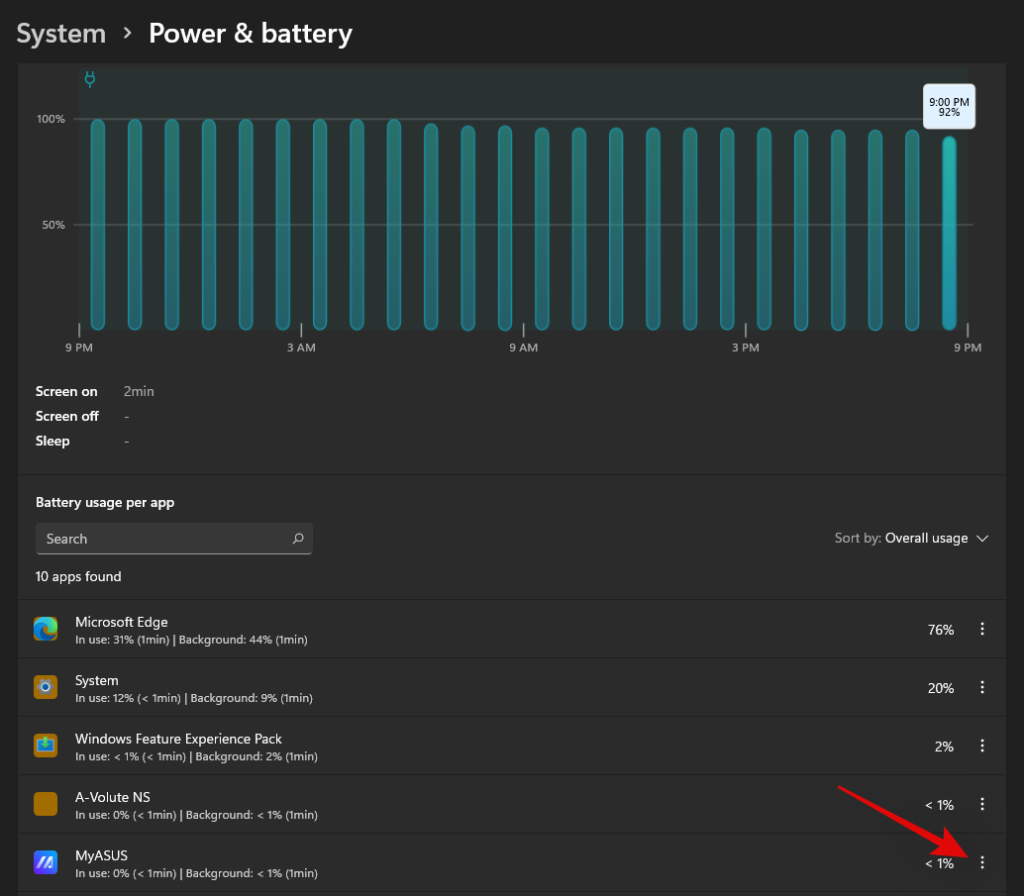
Pasirinkite „Tvarkyti foninę veiklą“.
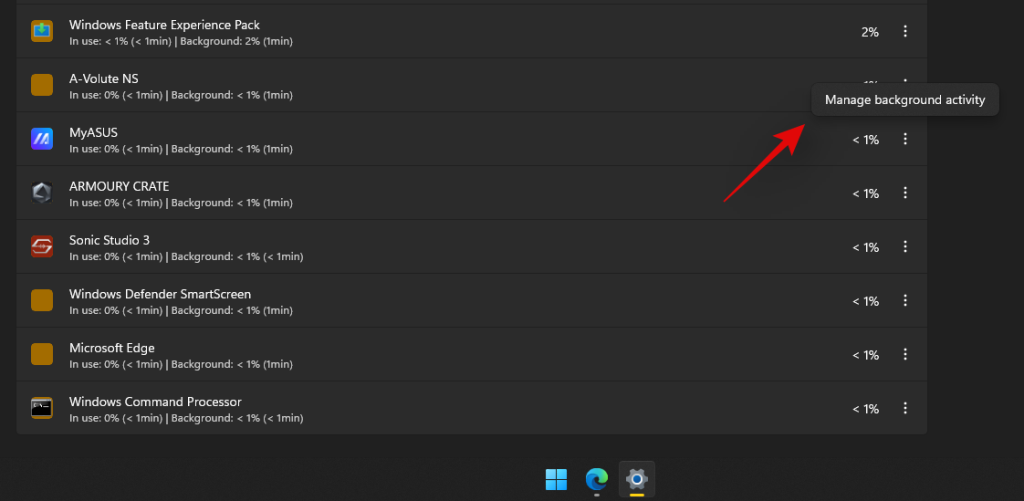
Spustelėkite išskleidžiamąjį meniu, esantį skiltyje „Foninių programų leidimai“ ir pasirinkite „Niekada“.
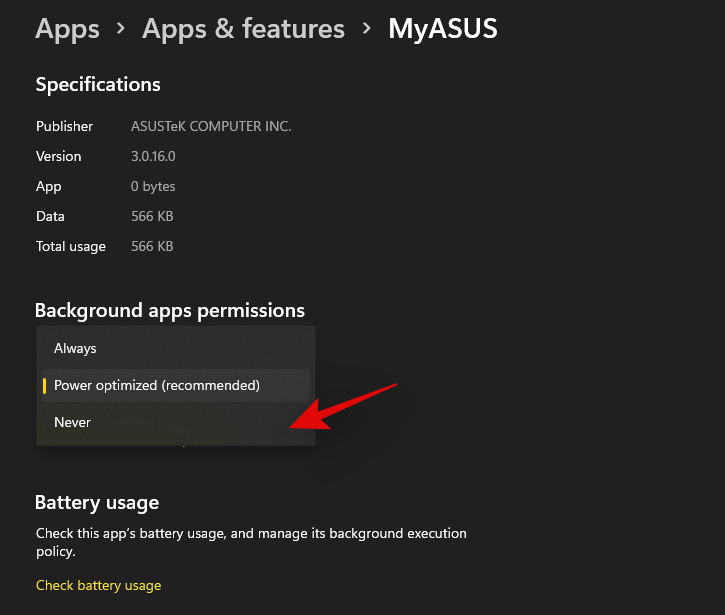
Spustelėkite „Nutraukti“.
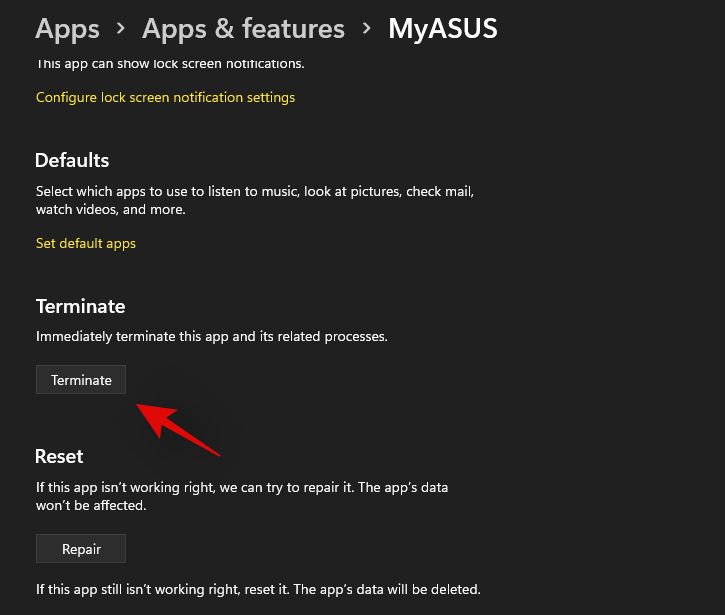
Iš naujo paleiskite programą, jei jums reikia jos foninių paslaugų.
Pasirinkta programa dabar turėtų nustoti netinkamai veikti ir galite atlikti anksčiau nurodytus veiksmus, kad gautumėte išsamią grafiką apie pastarųjų 24 valandų akumuliatoriaus naudojimą.
Susiję: Kaip sukurti atkūrimo tašką sistemoje „Windows 11“.
Kaip patikrinti akumuliatoriaus būklę „Windows 11“.
Yra daug būdų, kaip nustatyti akumuliatoriaus būklę. Rekomenduojame patikrinti akumuliatoriaus būklę naudojant „PowerShell“ metodą, kuris padeda sukurti išsamią ataskaitą apie akumuliatorių. Tačiau jei nesate patyręs vartotojas ir ieškote patogesnės grafinės sąsajos su lengvai įsisavinamais duomenimis, galite naudoti vieną iš kitų toliau išvardytų metodų.
01 metodas: „PowerShell“ naudojimas
Paspauskite Windows + Sir ieškokite PowerShell. Paieškos rezultatuose spustelėkite „Vykdyti kaip administratorių“.
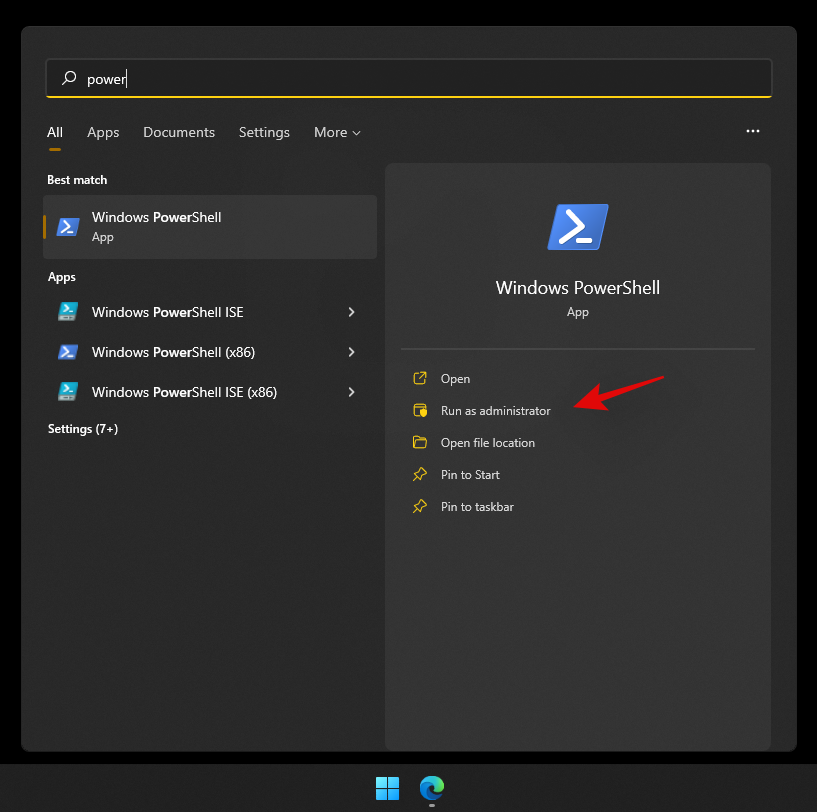
Įveskite šią komandą ir klaviatūroje paspauskite Enter. Galite pakeisti kelią tinkintu keliu į vietą vietinėje saugykloje arba pakeisti USER dabartiniu naudotojo vardu, kad darbalaukyje būtų generuojama akumuliatoriaus ataskaita.
Pastaba: Įsitikinkite, kad USER pakeitėte teisingu vartotojo vardu, kitaip procesas gali sugeneruoti nepageidaujamus katalogus.
powercfg /batteryreport /output "C:\Users\USER\Desktop\batteryreport.html"
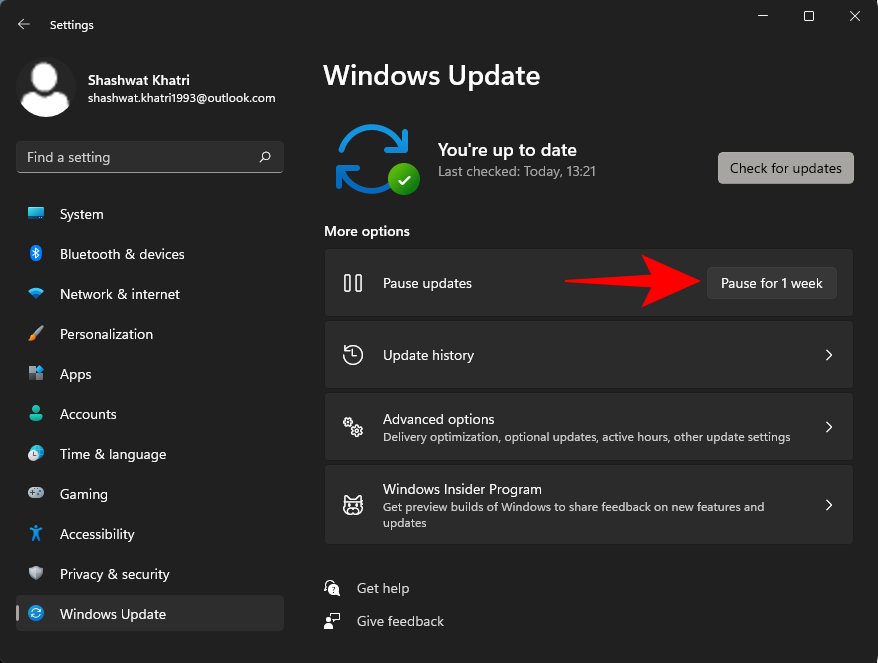
Kai komanda bus įvykdyta, eikite į darbalaukį arba pasirinktą vietą ir atidarykite .HTML failą.
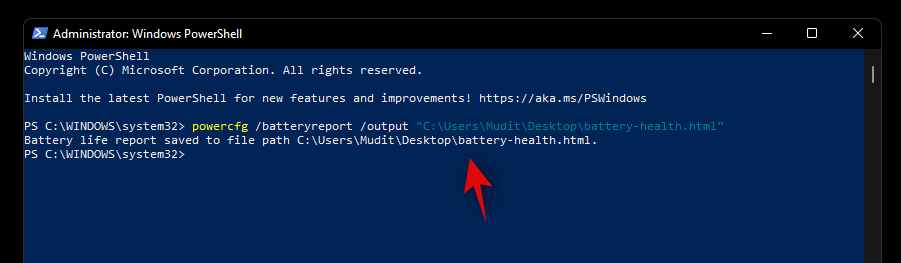
Gausite išsamią akumuliatoriaus naudojimo ir būklės ataskaitą, kuri dabar turėtų būti atidaryta numatytojoje naršyklėje.
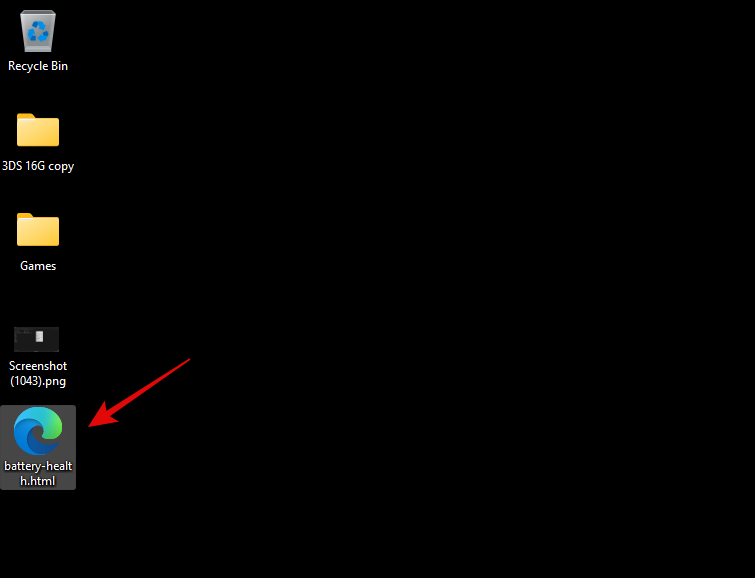
Ekrano viršuje patikrinkite skyrių „Įdiegtos baterijos“.
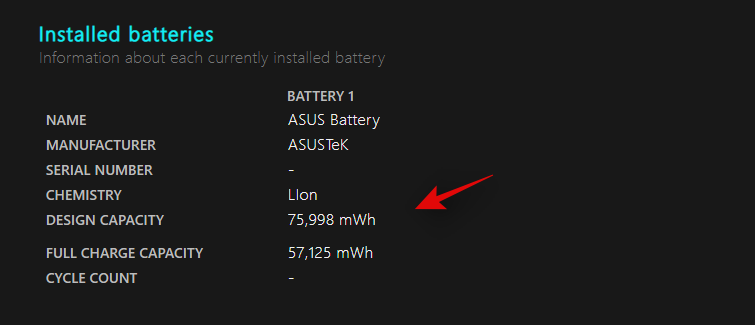
Turėtumėte gauti išsamią informaciją apie savo projektinę talpą ir esamą akumuliatoriaus talpą. Tai turėtų padėti susidaryti gerą supratimą apie likusią akumuliatoriaus talpą ir įvertinti esamą akumuliatoriaus būklę.
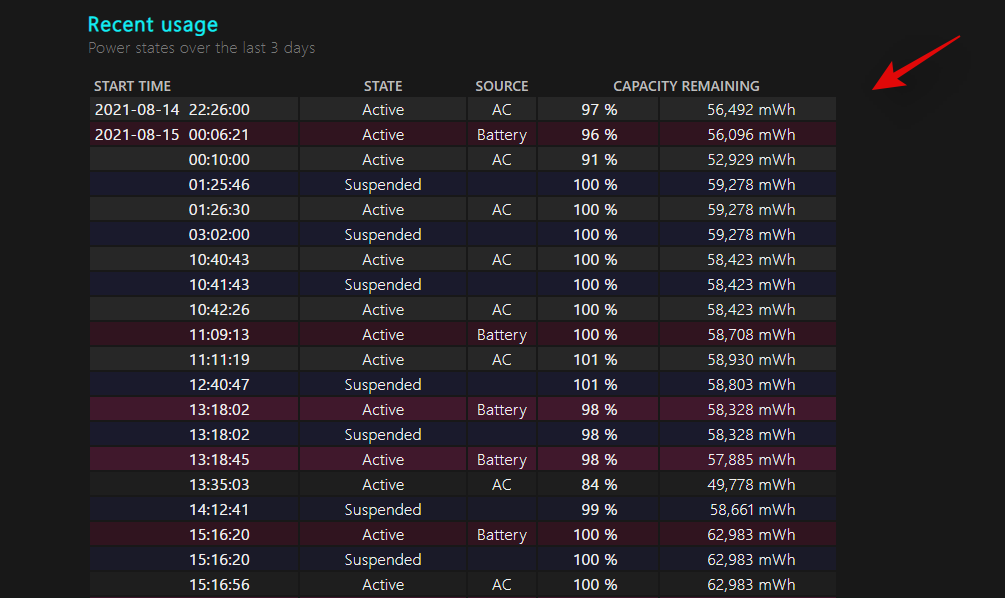
Štai ir viskas! Dabar turite gerą akumuliatoriaus ataskaitą.
Ataskaitą galite slinkti toliau, kad gautumėte išsamius skaičius apie tai, kiek baterijos (mWh) per kelias valandas buvo sunaudota iš jūsų sistemos.
02 metodas: Trečiosios šalies paslaugų programos naudojimas
Trečiųjų šalių paslaugos taip pat leidžia peržiūrėti akumuliatoriaus būklę. Naudodami šiuos įrankius galite sužinoti savo projektinį pajėgumą, esamą talpą, akumuliatoriaus ciklus ir dar daugiau. Rekomenduojame naudoti toliau nurodytus įrankius. Naudokite tą, kuris geriausiai atitinka jūsų poreikius.
1 programinė įranga: HWiNFO naudojimas
HWiNFO arba aparatinės įrangos informacija yra seniai populiarus įrankis, naudojamas matuoti kiekvieną jūsų sistemoje esantį jutiklio duomenis. Jei jūsų kompiuteris generuoja duomenis apie savo našumą, galite būti garantuoti, kad HWiNFO padės juos užfiksuoti ir perskaityti.
Galime naudoti HWiNFO, kad gautume išsamią informaciją apie esamą akumuliatoriaus būklę ir kai kuriuos skaičius apie dabartinį akumuliatoriaus naudojimą. Naudokite aukščiau esančią nuorodą, kad atsisiųstumėte HWiNFO į savo sistemą ir paleiskite ją pažymėdami „Tik jutikliai“, kaip parodyta toliau.
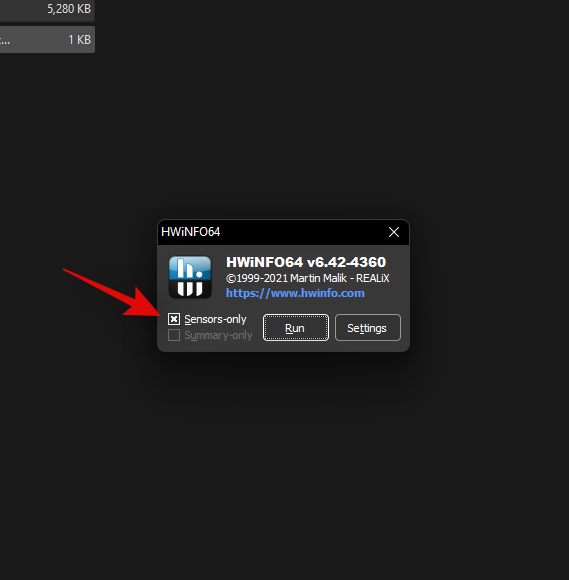
Slinkite į apačią, kol rasite skyrių „Baterija“.
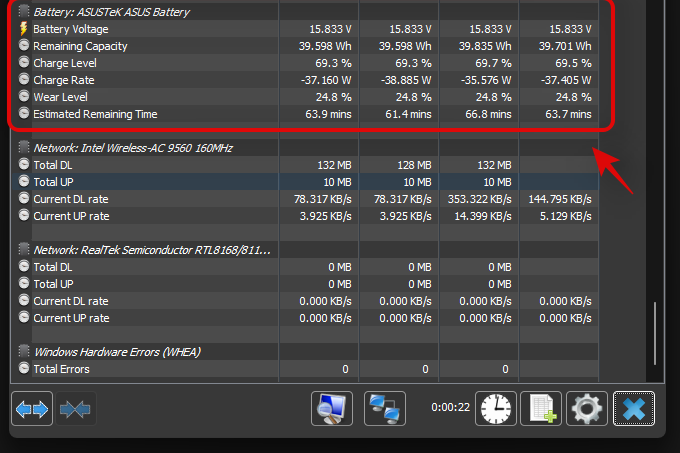
Pažymėkite „Nusidėvėjimo lygis“ ir turėtumėte gauti baterijos kiekį, kuris sumažėjo, palyginti su pradine projektine talpa.
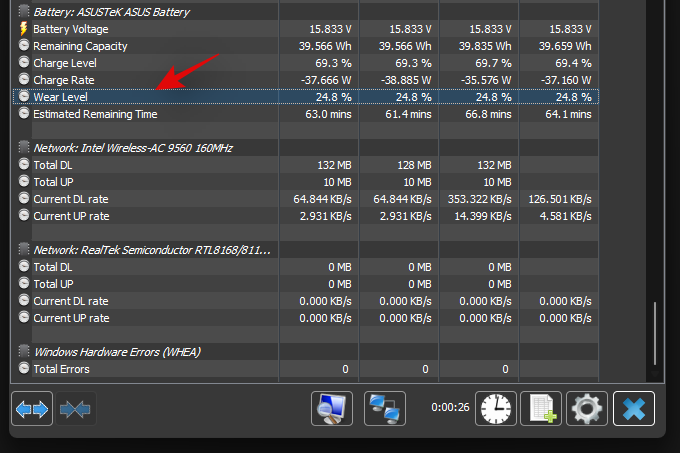
Taip pat galite sužinoti esamą arba likusią akumuliatoriaus talpą šalia „Likusi talpa“, kaip parodyta toliau.
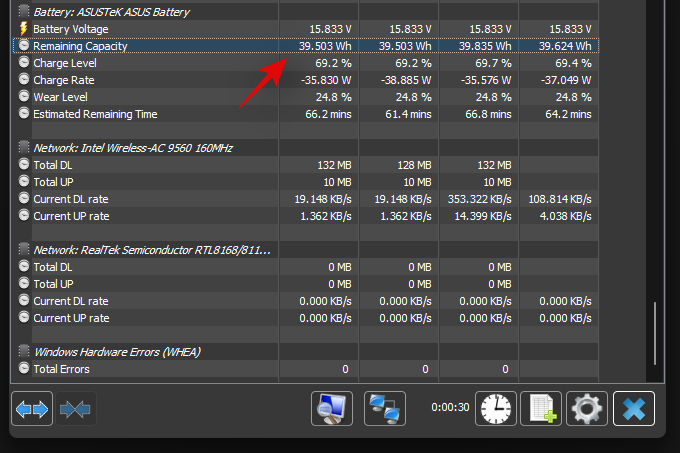
Štai ir viskas! Dabar sužinosite, ar akumuliatoriaus būklė yra „Windows 11“.
2 programinė įranga: „BatteryCat“ naudojimas
„BatteryCat“ yra dar viena atvirojo kodo programa, kurią galite naudoti norėdami lengvai gauti savo sistemos akumuliatoriaus būklę ir kitus pagrindinius duomenis. Tai pats patogiausias būdas gauti nešiojamojo kompiuterio akumuliatoriaus statistiką sistemoje „Windows 11“.
Praėjo daugiau nei 2 metai nuo programos atnaujinimo, bet viskas vis dar veikia sistemoje „Windows 11“. Norėdami gauti ir naudoti „BatteryCat“ savo „Windows 11“ sistemoje, naudokite toliau pateiktą vadovą.
Spustelėkite aukščiau esančią nuorodą ir spustelėkite „Failai“, kaip parodyta toliau.
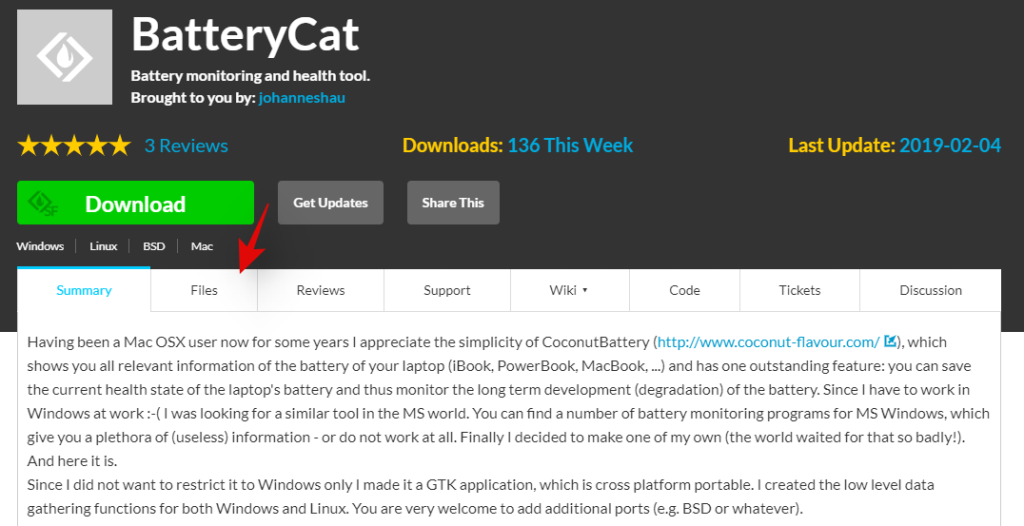
Spustelėkite „windows_portable“.
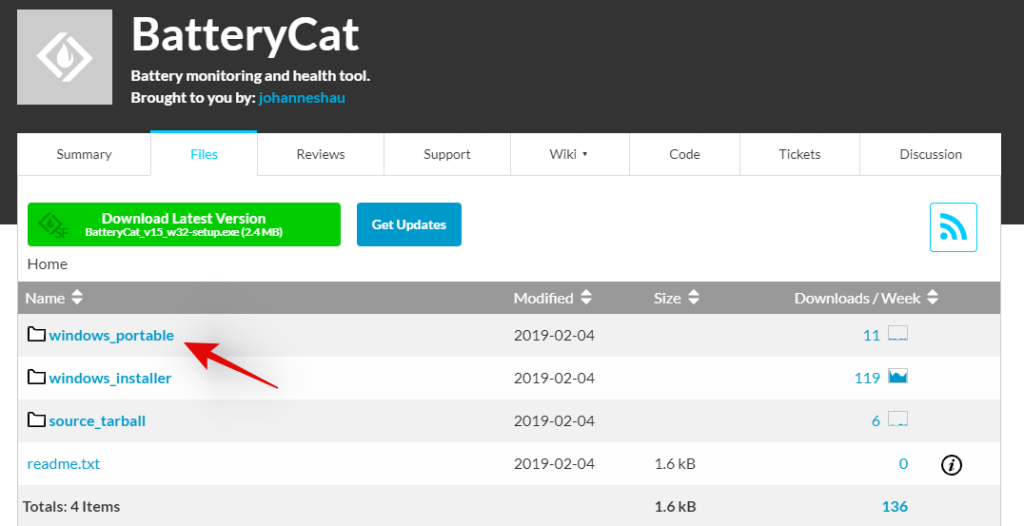
Dabar spustelėkite ir atsisiųskite failą viršuje.
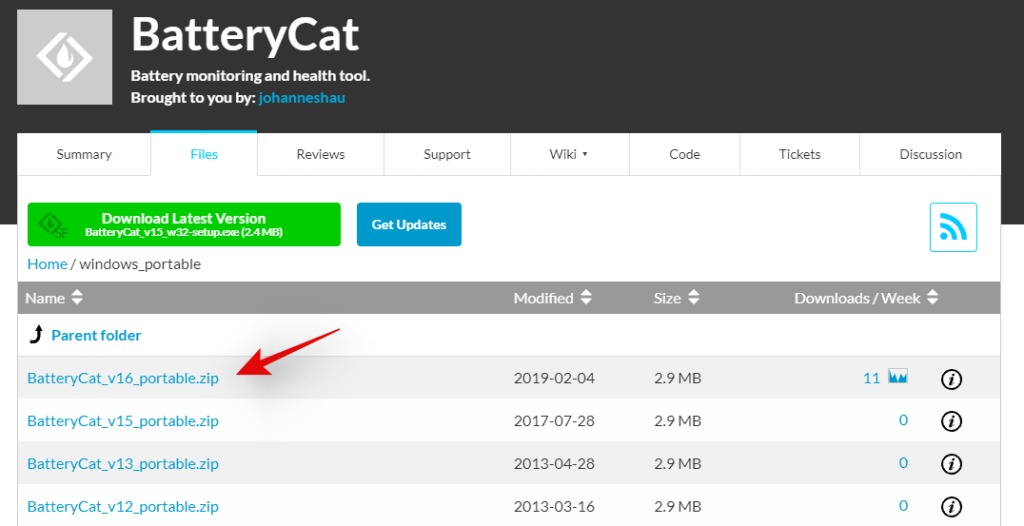
Atsisiuntę archyvą į vietinę saugyklą, ištraukite jį į patogią vietą. Ištraukę atidarykite aplanką ir dukart spustelėkite „.exe“ failą, kad paleistumėte „BatteryCat“ savo sistemoje. Dabar turėtumėte gauti langą su išsamia jūsų sistemos akumuliatoriaus statistika.
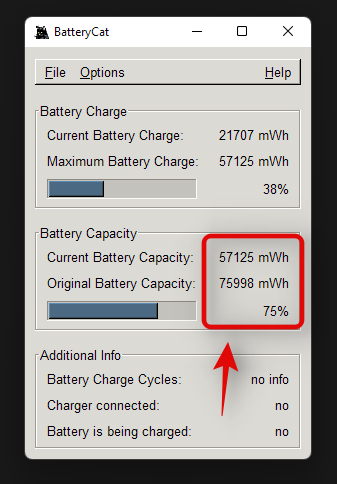
Pagrindiniame puslapyje galite peržiūrėti projektuojamą akumuliatoriaus talpą ir esamą akumuliatoriaus talpą. Taip pat turėtumėte matyti akumuliatoriaus veikimo ciklus tiesiai ekrane.
Štai ir viskas! Dabar patikrinsite akumuliatoriaus būklę naudodami „BatteryCat“ sistemoje „Windows 11“.
Ar turėtumėte naudoti trečiųjų šalių programas akumuliatoriaus stebėjimui?
Idealiu atveju rekomenduojama naudoti OĮG programą, kad patikrintumėte akumuliatoriaus būklę, jei tokia yra. Dėl skirtingų skirtinguose nešiojamuosiuose kompiuteriuose įdiegtų akumuliatorių skirtumų, trečiųjų šalių komunalinės paslaugos kartais gali gauti netinkamą sistemų projektavimo pajėgumą.
Taip gali nutikti ir jūsų sistemoje ir galbūt neturėsite būdo to patikrinti. Todėl rekomenduojama naudoti OĮG programą, jei ji yra. Jei jis nepasiekiamas, rekomenduojame naudoti atvirojo kodo programas su bendruomenės apžvalgomis, nes jose yra mažiausia tikimybė, kad jose bus užkoduota kenkėjiška reklaminė ir kenkėjiška programa.
Patarimai, kaip prailginti „Windows 11“ nešiojamojo kompiuterio akumuliatoriaus veikimo laiką
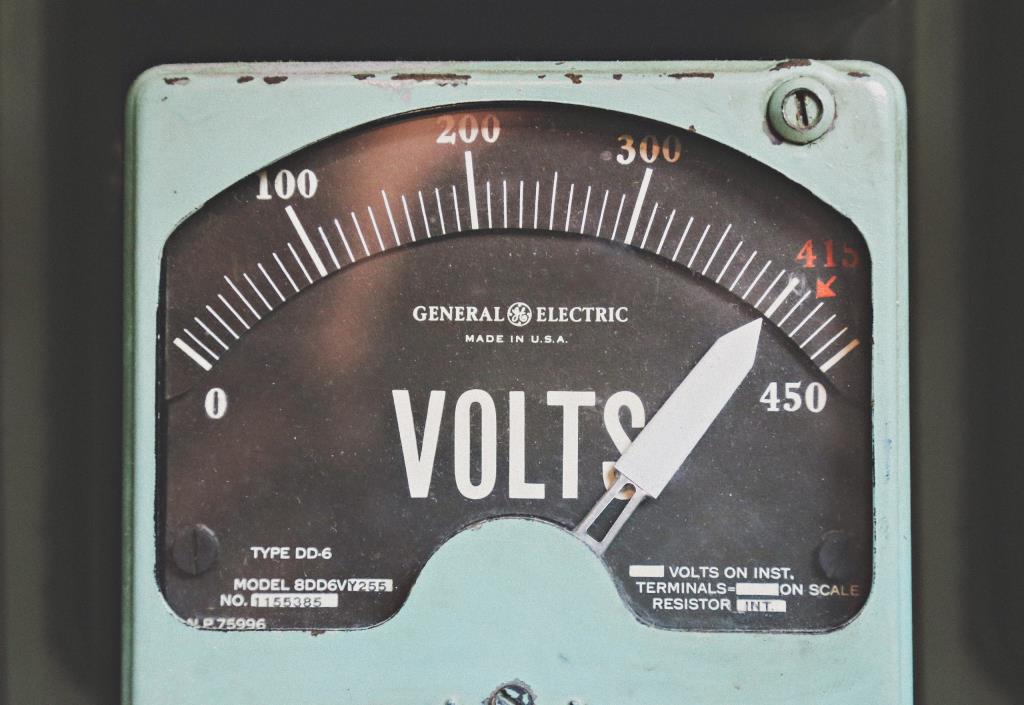
Norite pailginti akumuliatoriaus veikimo laiką? Štai keletas patarimų, kaip kuo ilgiau išlaikyti baterijos projektinę talpą.
- Išjunkite nepageidaujamų „Windows“ programų foninę veiklą.
- Atjunkite nenaudojamus komponentus / periferinius įrenginius.
- Neleiskite nešiojamajam kompiuteriui visiškai išsikrauti. Idealiu atveju turėtumėte jį prijungti, kol jis nepasieks žemiau 20%.
- Aplinkos temperatūra gali smarkiai paveikti nešiojamojo kompiuterio akumuliatoriaus veikimo laiką. Užtikrinkite, kad patalpose visada būtų vidutinė aplinkos temperatūra, kad nebūtų neigiamo poveikio akumuliatoriui.
- Išjunkite WIFI ir Bluetooth, kai nenaudojate. Išlaikius įjungtus WIFI ir „Bluetooth“, bus toliau ieškoma netoliese esančių tinklų ir įrenginių, o tai laikui bėgant neigiamai paveiks akumuliatorių.
- Naudokite subalansuotą arba akumuliatoriaus taupymo energijos planą, kad sumažintumėte sistemos sunaudotą galią, kai sėdite nenaudojant.
- Jei nešiojamasis kompiuteris yra peršokęs, rekomenduojame naudoti didelio našumo režimą, kurį galima įjungti tik tada, kai nešiojamasis kompiuteris yra prijungtas prie maitinimo šaltinio.
- Naudokite iGPU vietoj dGPU kasdienėms programoms, pvz., naršyklėms, nuotraukų redagavimo priemonėms ir kt.
- Išjunkite nepageidaujamus paleidimus, kad išvengtumėte išskirtinės apkrovos, kai kompiuteris paleidžiamas. Nešiojamųjų kompiuterių baterijos, ypač ličio baterijos, labai išsikrauna priklausomai nuo trumpais laiko tarpais iš jų gaunamos energijos. Šis atsitiktinis energijos suvartojimas įtempia bateriją, o tai paspartino jo degradaciją. Turėdami minimalų paleisties programų skaičių sumažinsite akumuliatoriaus energijos suvartojimą įkrovos metu, o tai turėtų padėti šiek tiek ilgiau.
Ar turėtumėte palikti nešiojamąjį kompiuterį įjungtą, kai jis įjungtas 100%?
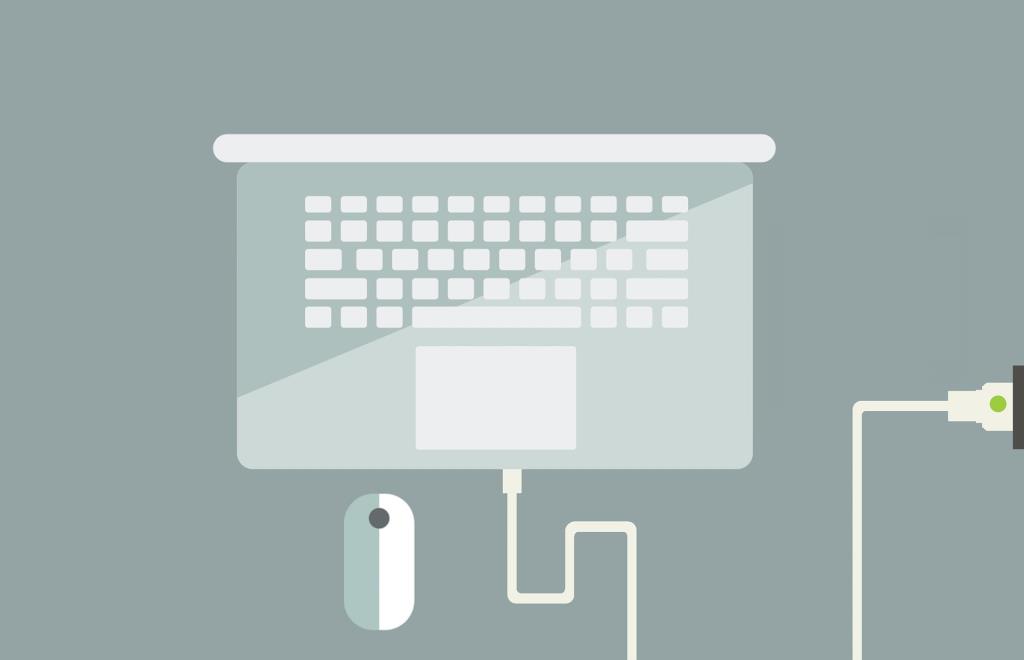
Jei jūsų nešiojamas kompiuteris buvo pagamintas anksčiau nei 2017 arba 2018 m., greičiausiai jame nėra maitinimo išjungimo funkcijos, kuri nustoja įkrauti nešiojamąjį kompiuterį, kai jis pasiekia 80%. Tokiu atveju nerekomenduojama palikti nešiojamojo kompiuterio įjungto, nebent naudojate įrankį įkrovimo lygiui apriboti ir akumuliatoriaus maitinimui atjungti.
Dauguma originalios įrangos gamintojų, pvz., „Dell“ ir „Lenovo“, tiekė savo nešiojamuosius kompiuterius su akumuliatoriaus valdymo įrankiais, kurie leido atjungti akumuliatoriaus maitinimą, kai akumuliatoriaus įkrovimo procentas yra pasirinktas, pvz., 60% arba 80%. Tačiau jei turite naujausią įrenginį, jis greičiausiai nustos krauti akumuliatorių automatiškai, kai tik pasieks tam tikrą OĮG nustatytą procentą, net jei užduočių juostoje rodoma 100%.
Tokiais atvejais galite palikti akumuliatorių įjungtą. Tačiau vis tiek rekomenduojama atjungti nešiojamąjį kompiuterį, kai neatliekate daug išteklių reikalaujančių darbų. Laikydami mašiną prijungtą prie elektros tinklo, išsiskiria papildoma šiluma, kuri gali neigiamai paveikti akumuliatoriaus konstrukciją ir esamą talpą.
Ar turėtumėte visada įjungti „Windows 11“ akumuliatoriaus tausojimo priemonę?
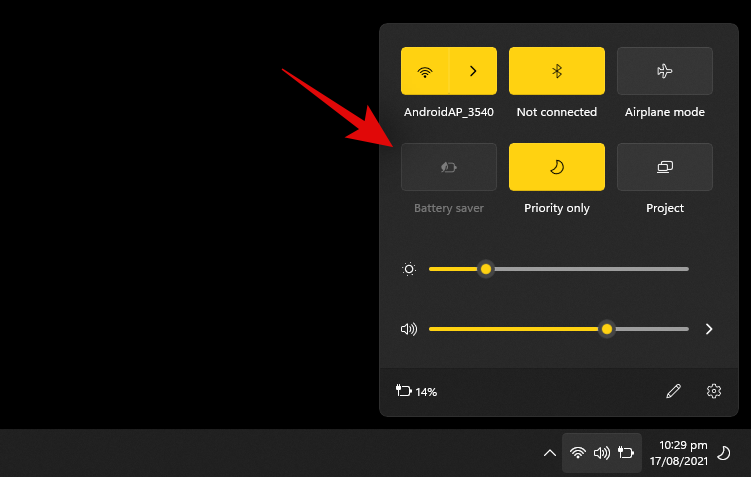
Akumuliatoriaus tausojimo priemonė riboja foninių programų naudojimą, paslaugas ir užduotis, kad taupytų jūsų sistemos akumuliatorių. Tai taip pat apriboja iGPU ir procesoriaus būseną, kad būtų užtikrinta, jog jūsų sistemoje būtų naudojamas mažiausiai akumuliatoriaus energijos. Visada suaktyvinus akumuliatoriaus taupymą, jūsų sistemos našumas bus apribotas ir sumažintas, tačiau jūsų sistemai nebus jokio kito neigiamo poveikio.
Tačiau jūs praleisite tiesioginius pranešimus ir įspėjimus, kuriems reikalingos trečiosios šalies paslaugos, kad ir toliau veiktų fone. Todėl rekomenduojama išjungti akumuliatoriaus tausojimo priemonę, kai esate prijungtas prie sienos. Atjungę maitinimo šaltinį galite naudoti akumuliatoriaus tausojimo priemonę, kad sutaupytumėte maksimalų energijos kiekį.
Ar žaidimai akumuliatoriaus režimu sumažina baterijos veikimo laiką?
Deja, taip, žaidimai naudoja ir reikalauja daug energijos, ypač jei jūsų nešiojamasis kompiuteris turi dGPU. Be to, žaidimo metu akumuliatorius su pertrūkiais eikvoja daug energijos, o tai dar labiau kenkia. Reguliarus žaidimas naudojant akumuliatorių gali žymiai paspartinti jo gedimą, todėl labai rekomenduojama tai daryti tam tikromis progomis.
Be to, kai žaidžiate su akumuliatoriumi, įsitikinkite, kad naudojate didelio našumo režimą, jūsų nešiojamojo kompiuterio ventiliatoriai sukasi kuo greičiau, o dar svarbiau – užtikrinkite, kad nešiojamasis kompiuteris neperkaistų. Karštis taip pat gali rimtai paveikti akumuliatoriaus talpą, o tai sumažins bendrą nešiojamojo kompiuterio akumuliatoriaus veikimo laiką.
Tikimės, kad jums pavyko lengvai patikrinti akumuliatoriaus būklę aukščiau nurodytais metodais. Jei turite kokių nors problemų, nedvejodami susisiekite su mumis naudodami toliau pateiktą komentarų skyrių.
SUSIJĘS

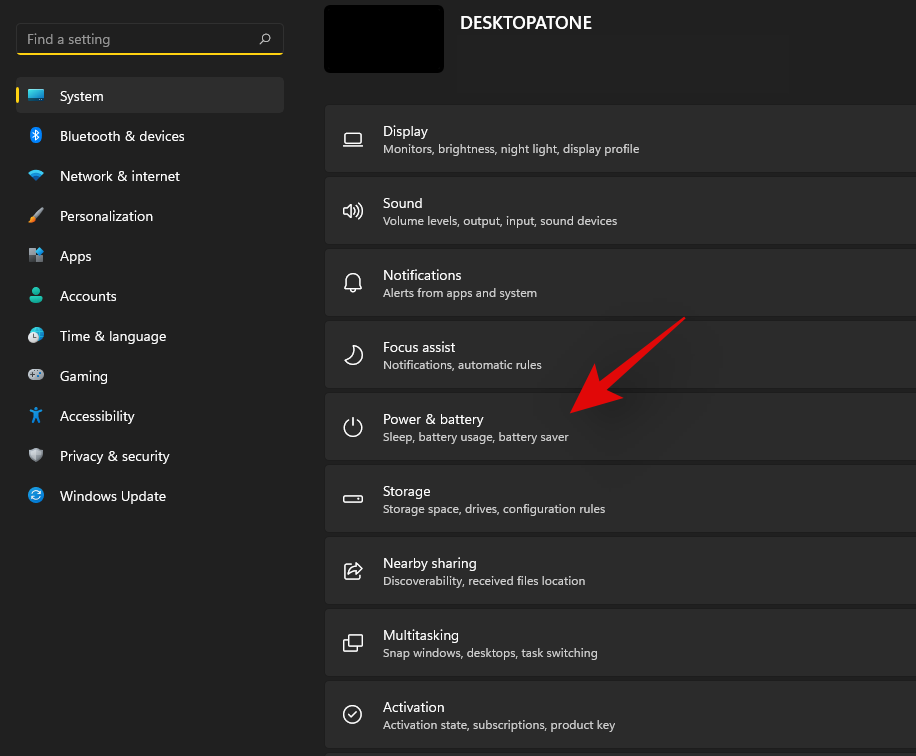
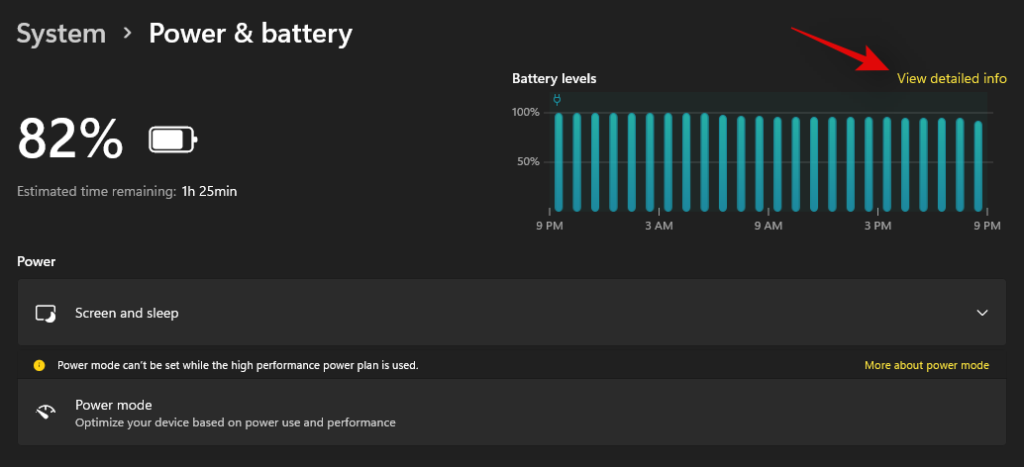
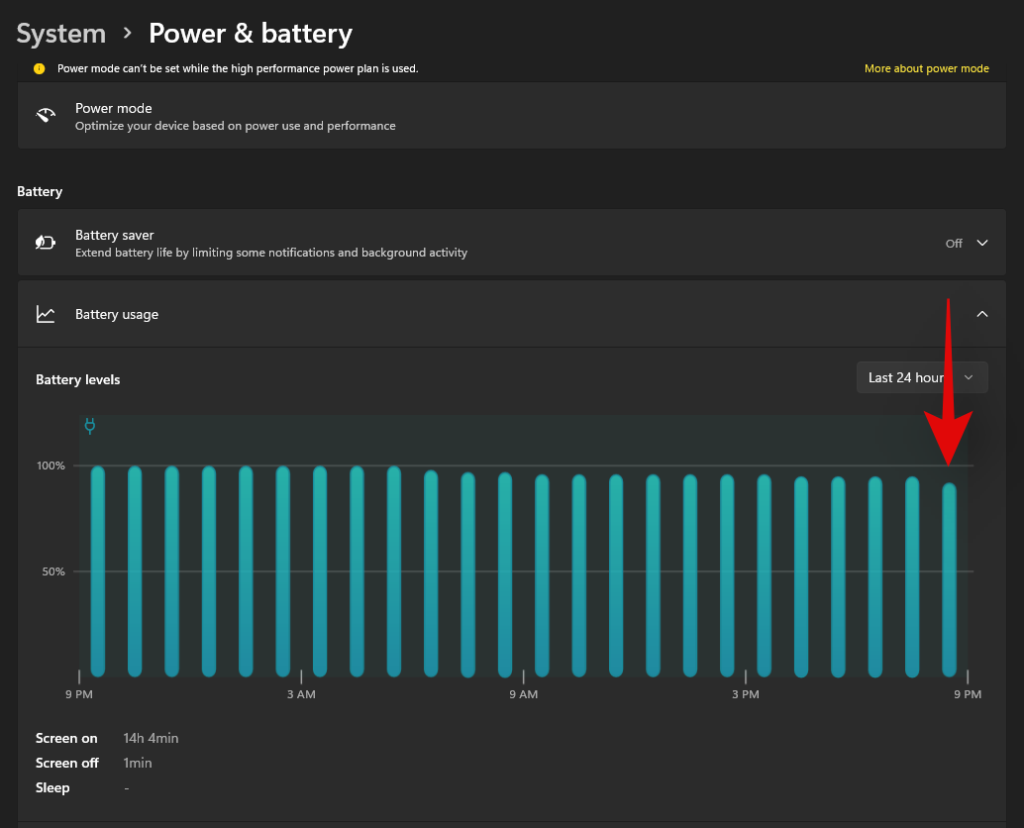
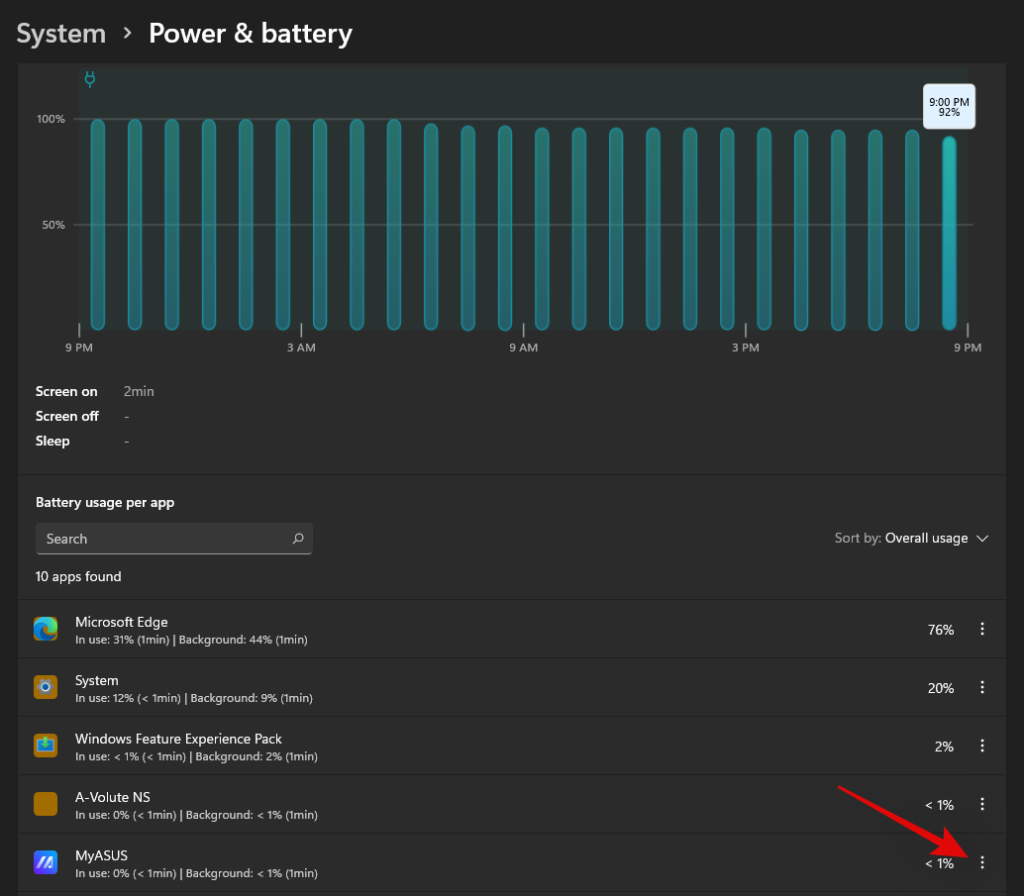
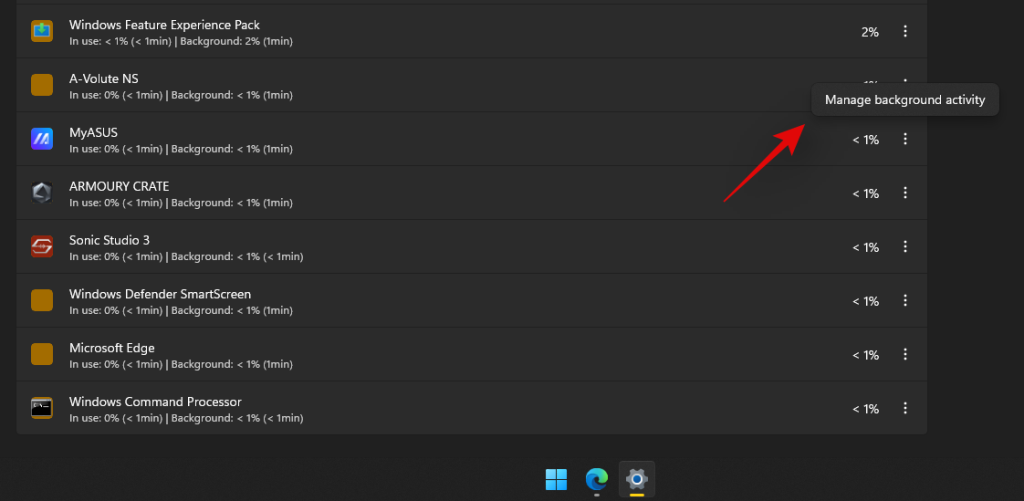
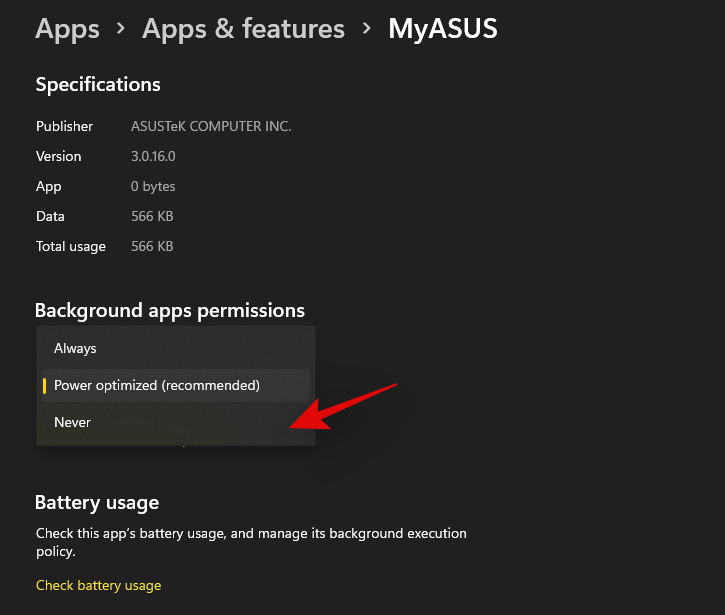
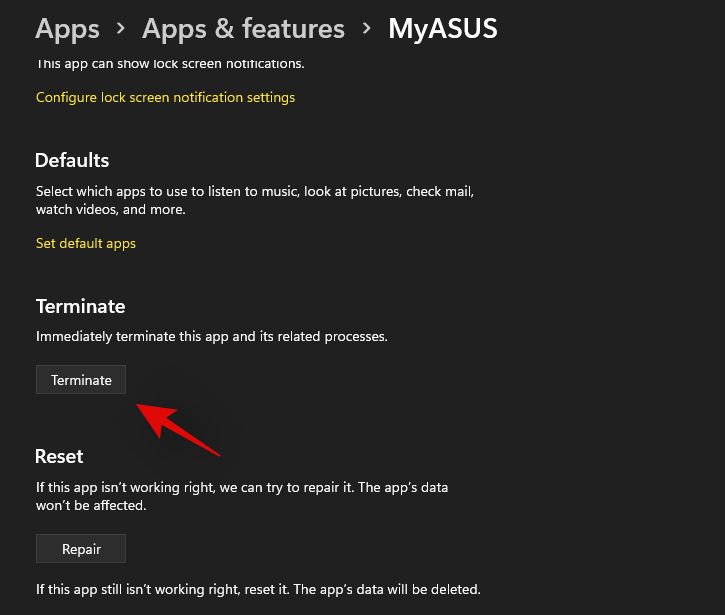
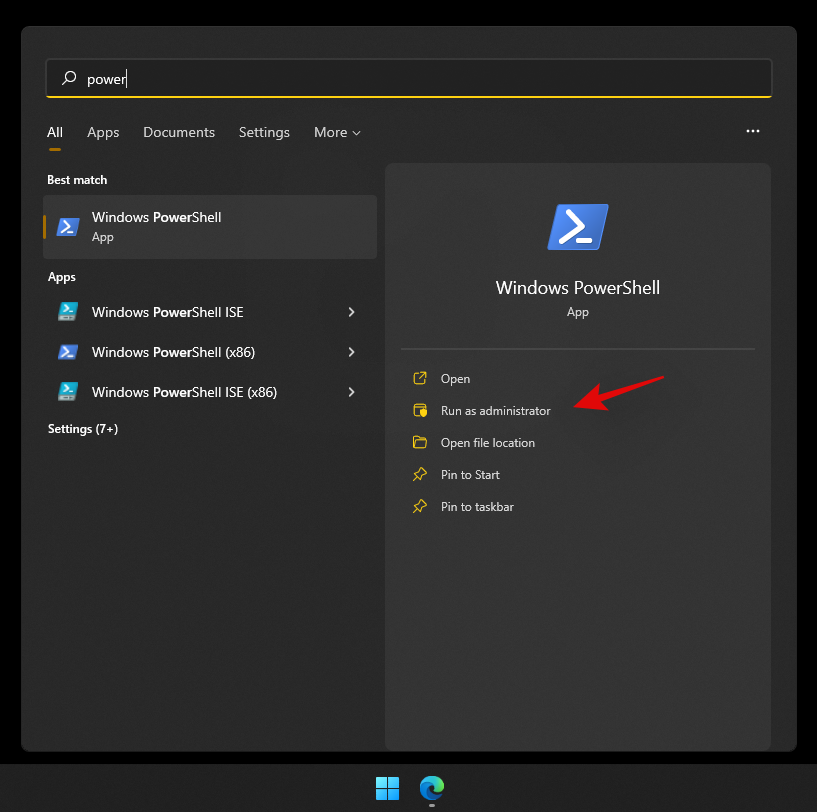
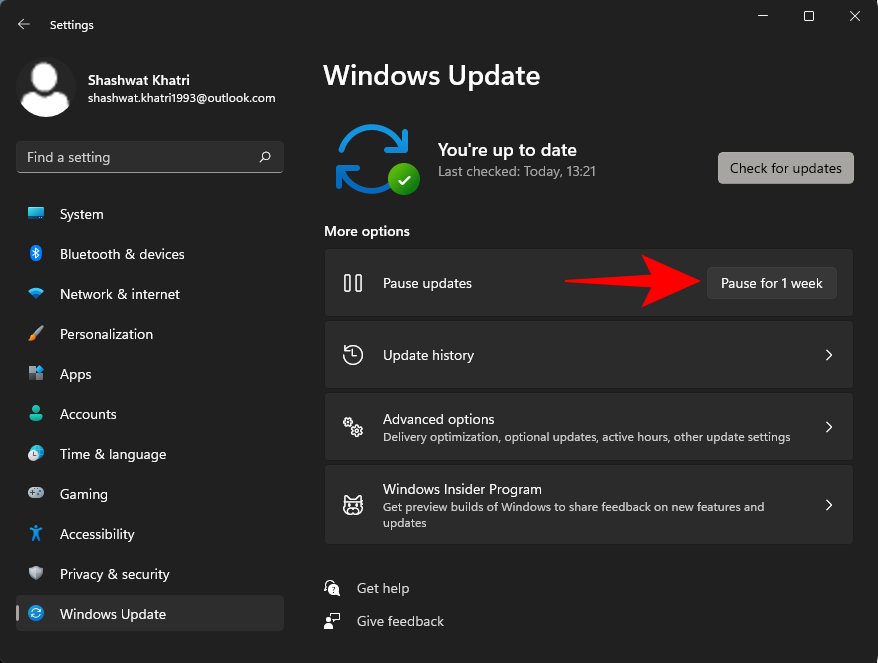
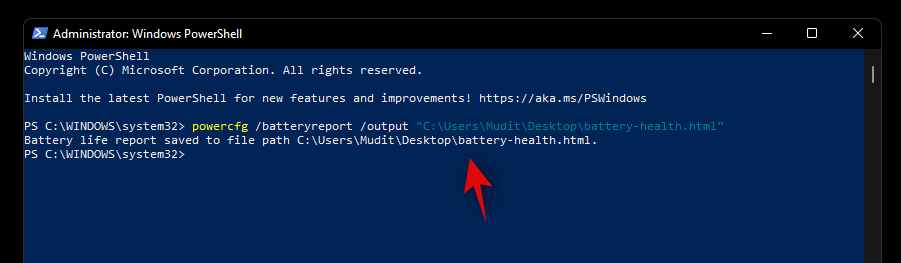
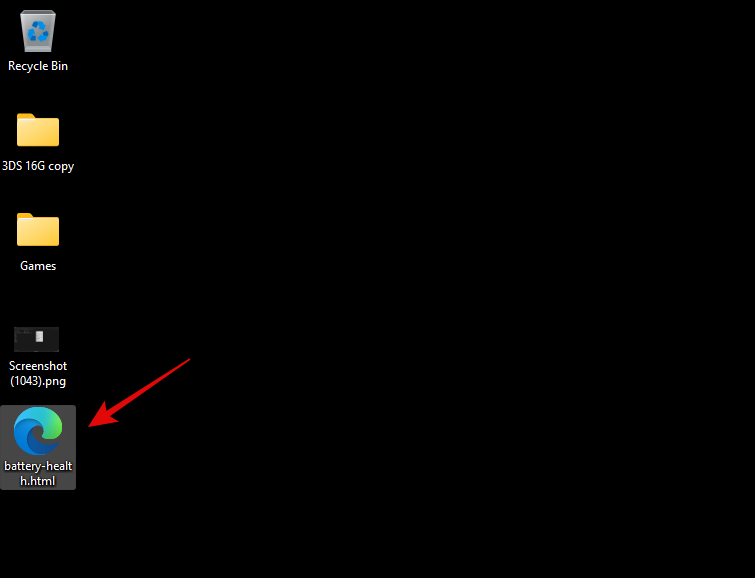
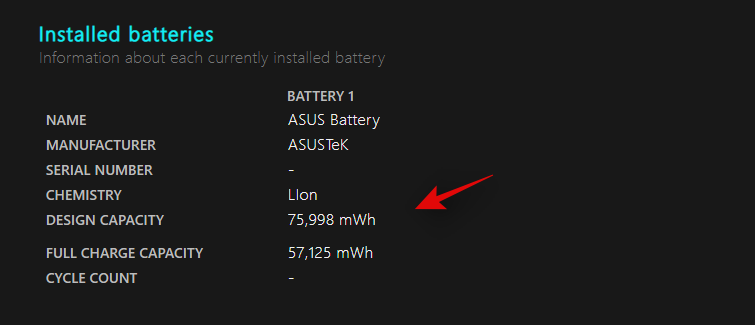
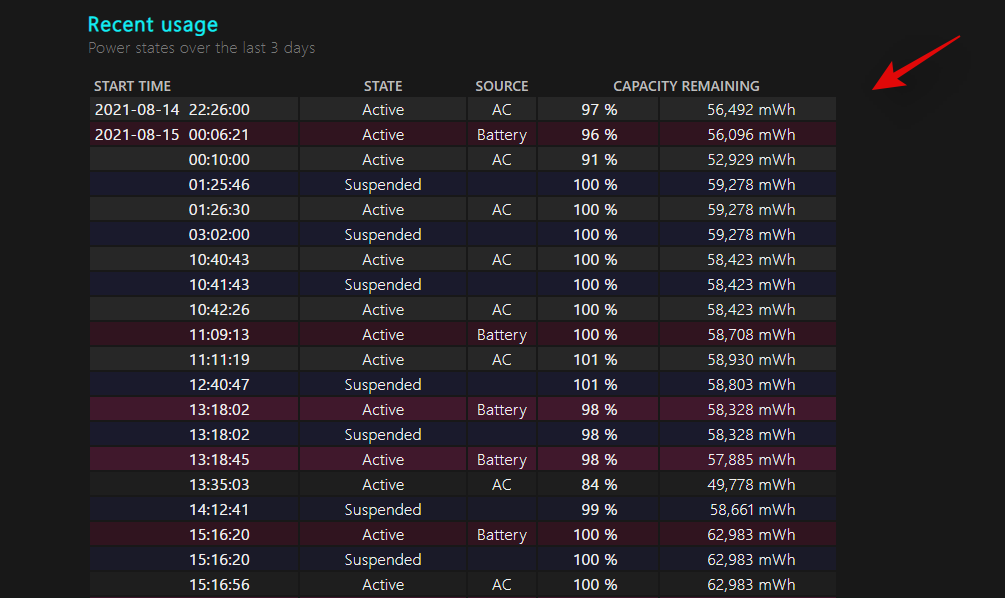
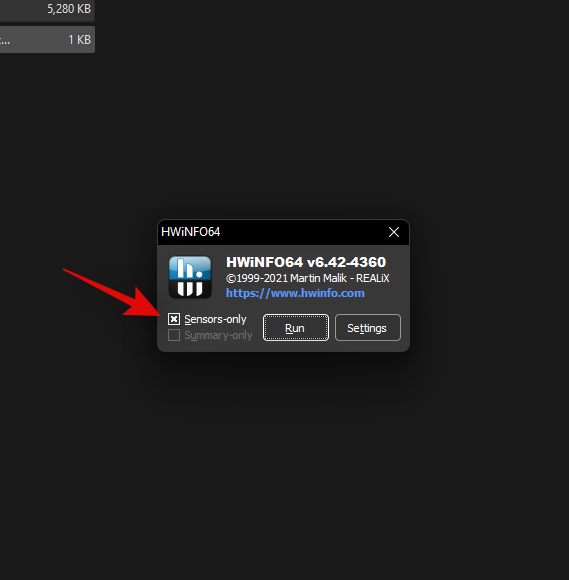
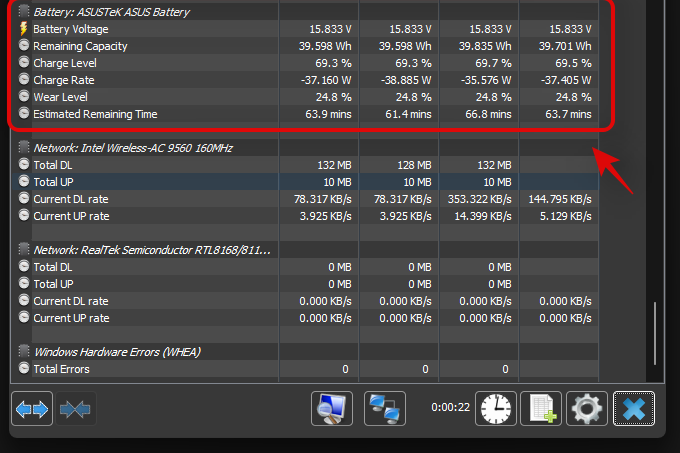
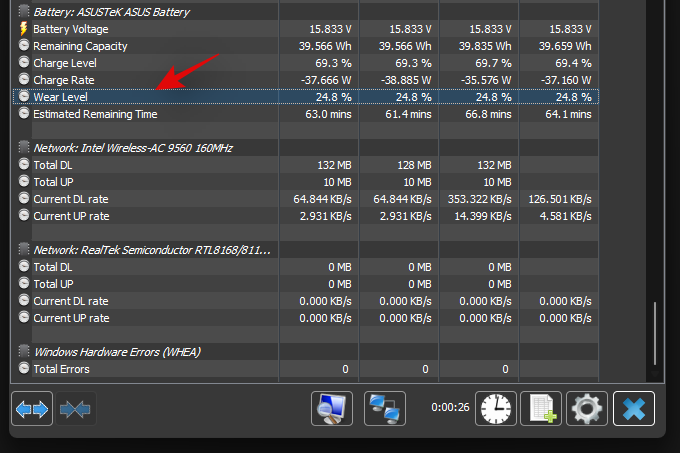
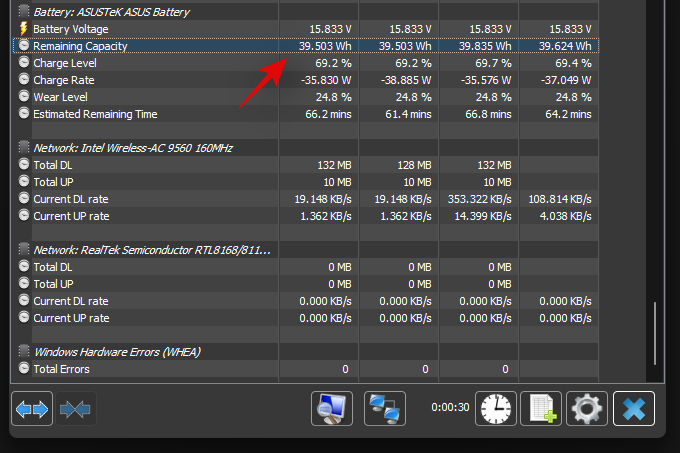
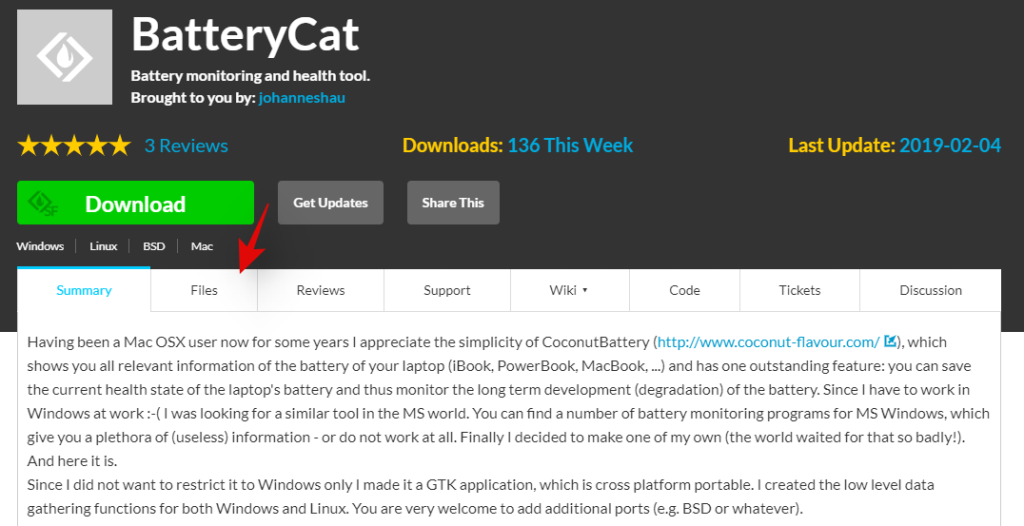
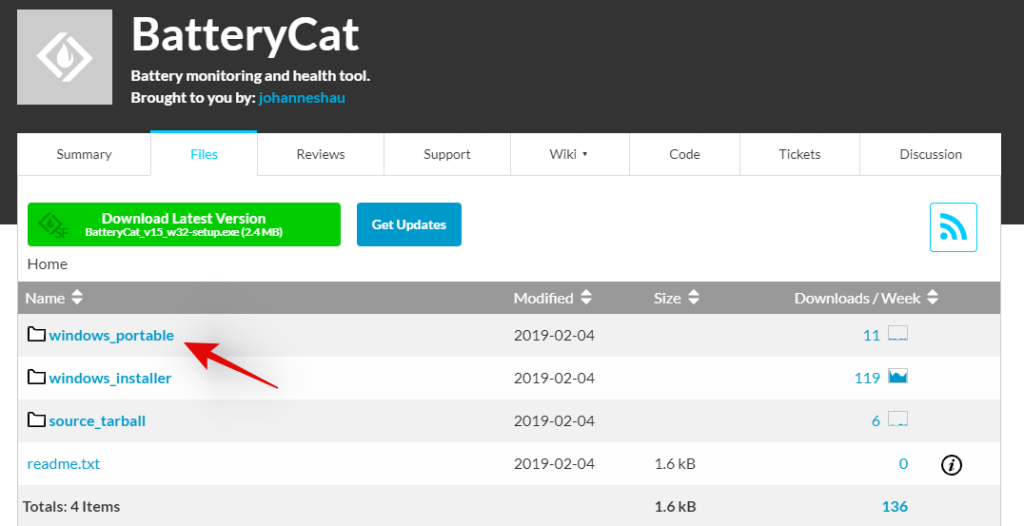
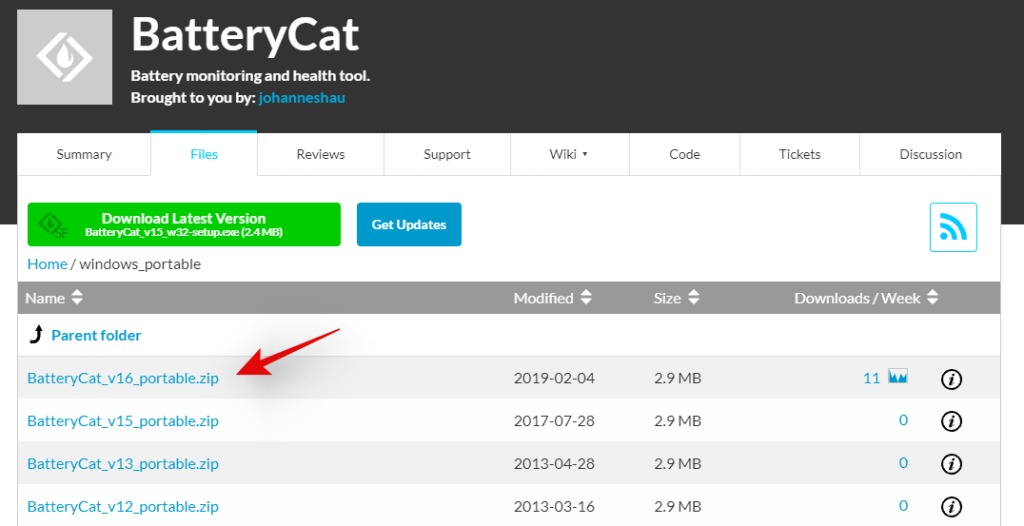
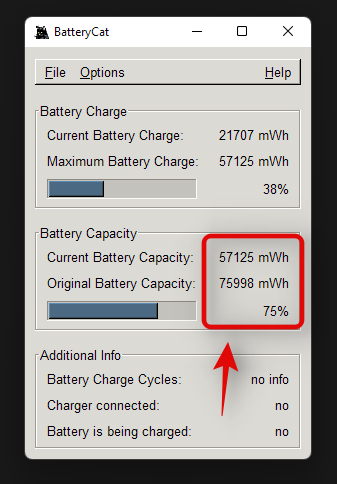
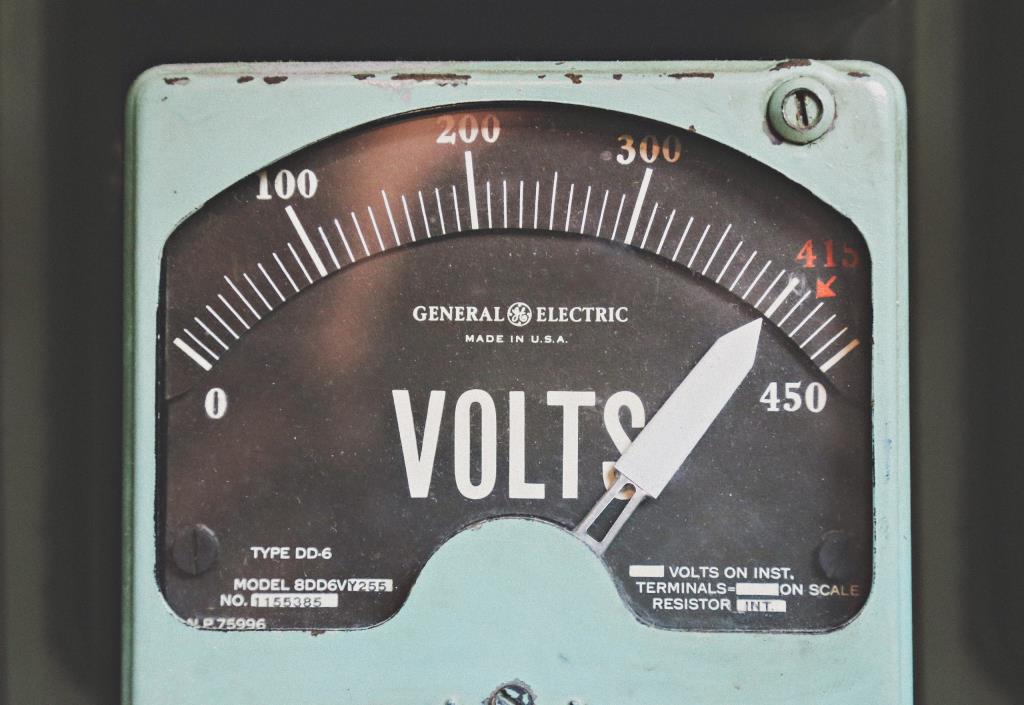
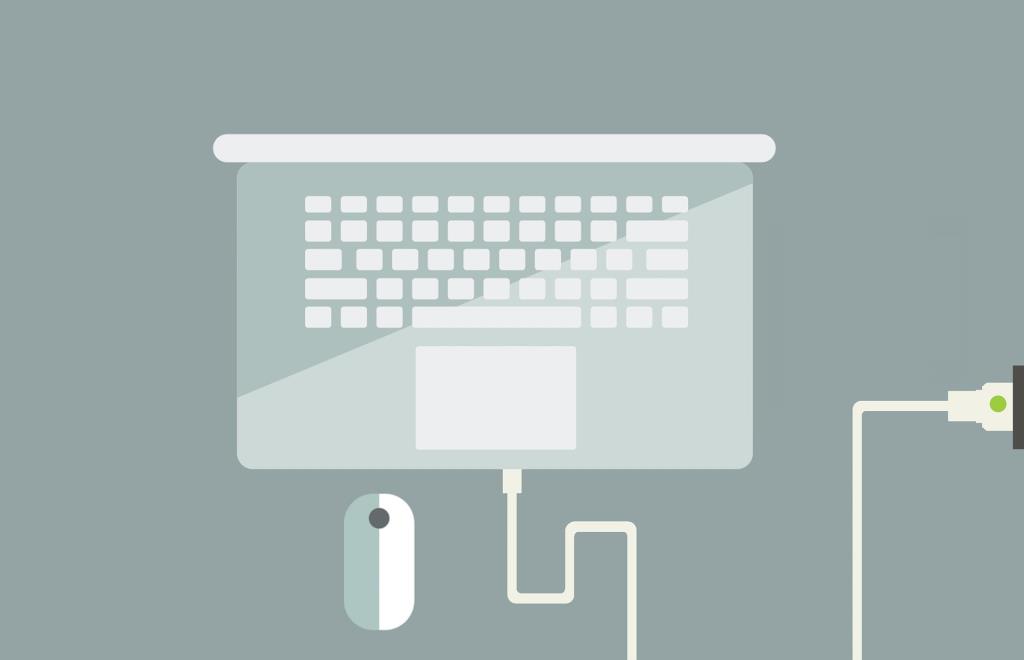
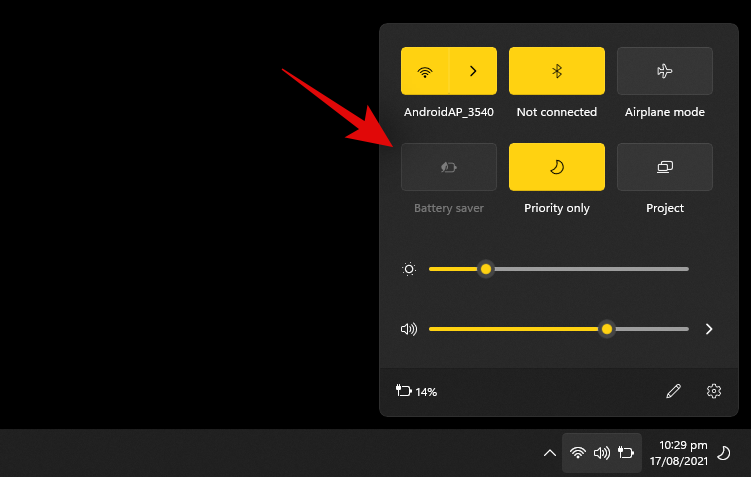











![Kaip įvesti akcentus „Windows 11“ [6 būdai] Kaip įvesti akcentus „Windows 11“ [6 būdai]](https://blog.webtech360.com/resources8/images31/image-285-0105182715408.png)
















